3D CAD初心者の方でこのようなお悩みをお持ちの方、いらっしゃるのではないでしょうか
- 3Dモデルでは角の部分があるが、実際のもののように角に線がない絵が見たい
- 3D形状で隠れている角部(陰線)を見えるようにしたい
- 3Dモデルにどんな表示方法があるのかを知りたい
CADの操作方法を調べるのにわかりにくいマニュアルを読んだり専門書を買ったりといったことをする必要はありません
このサイトでは機械設計に10年以上携わった経験を活かして3D CAD初心者の方やこれから始める方のために3D CADの基礎知識を紹介しています
基礎知識を身につけることができればどの3D CADでもモデリングできるようになります
まずは1つのCADを使いこなせるようになることをおすすめしていますので、みなさまのCAD学習のきっかけになればとおもいます
今回は「Onshape」というCADを使って3Dモデルの表示を変える方法を紹介します
3Dモデルの表示とは
モデリングした3Dは表示の方法を変えることができます
具体的には角の線を消したり半透明にしたりできます
表示の方法はいくつかありますのでそれぞれどんなものがあるかを紹介していきます
表示の変更はここから行うことができます
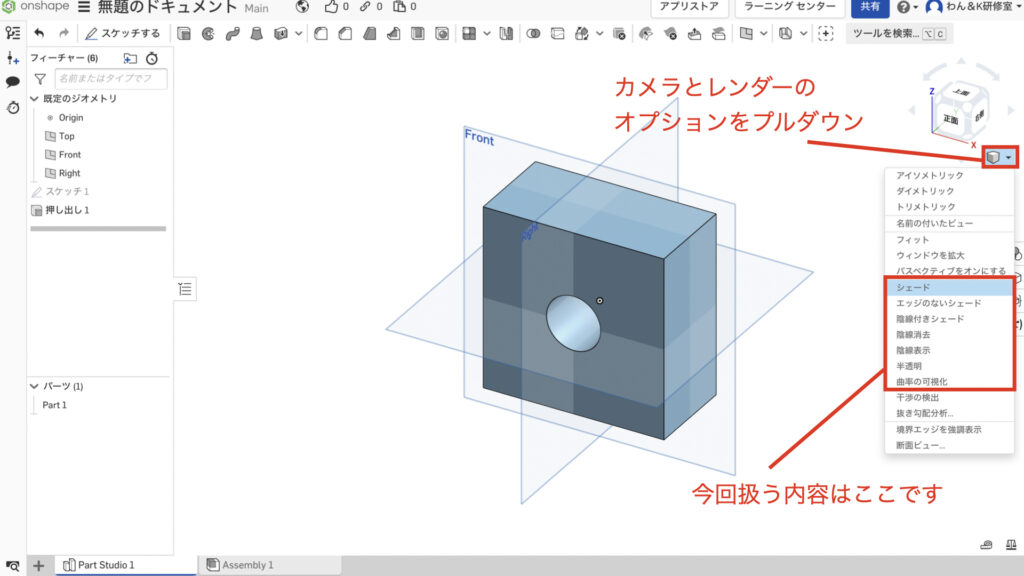
シェード
最も一般的な表示方法で3Dに色が付いておりその後ろにあるものは見えない状態になります
通常シェードでモデリングの作業を行います
他のCADではシェーディングと言ったりします
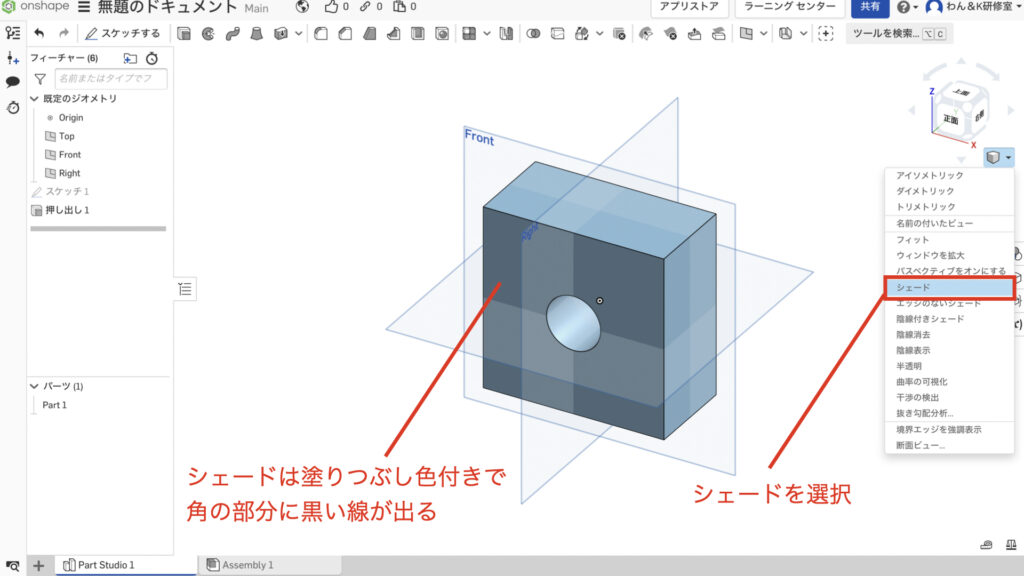
エッジのないシェード
エッジのないシェードは角の線が表示されなくなります
見た目が実際のものに近づくため、デザインが関係する部品の外観を見る時に使われることが多い表示用法です
実際のものにはエッジの線はないので実物に近い状態にしたい時に使用します
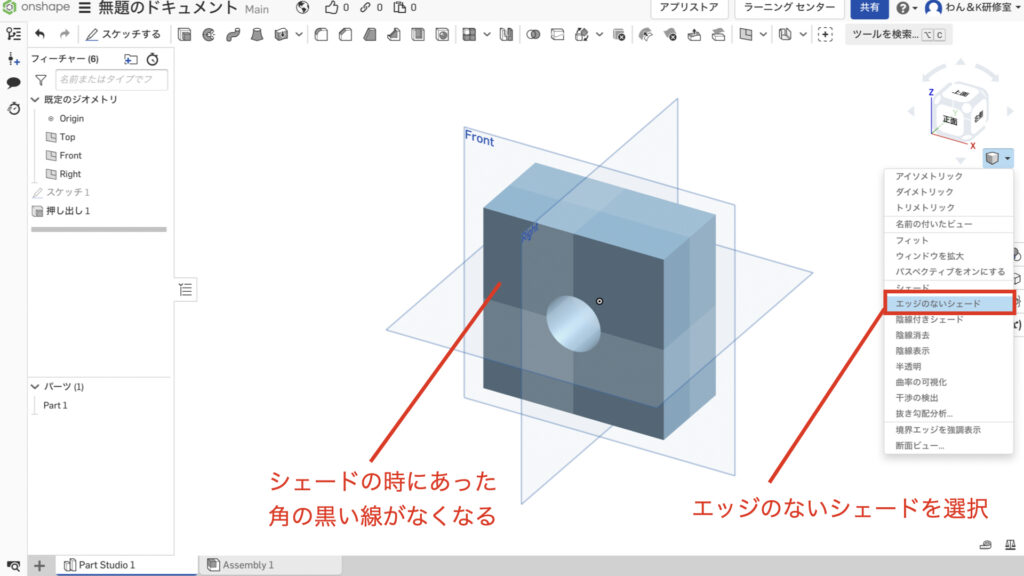
陰線付きシェード
陰線付きシェードは3Dの後ろに隠れていて通常見えないエッジを表示するものです
3D形状の内部を確認したい時に一目で見ることができます
ただし、3D形状が複雑になってくると線が多すぎて何が何だかわからなくなってしまうので、3Dモデルを断面表示するなどして確認するのがおすすめです
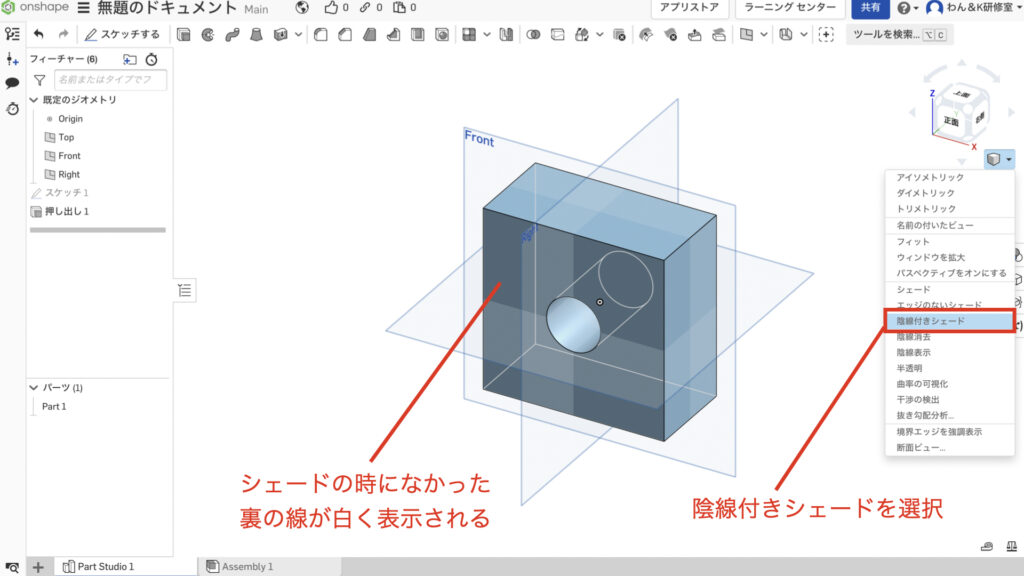
半透明
半透明はシェードの濃さを変えて後ろにある部品を透けて見えるようするものです
部品が複数ある時に後ろにある部品をみたい時によく使用します
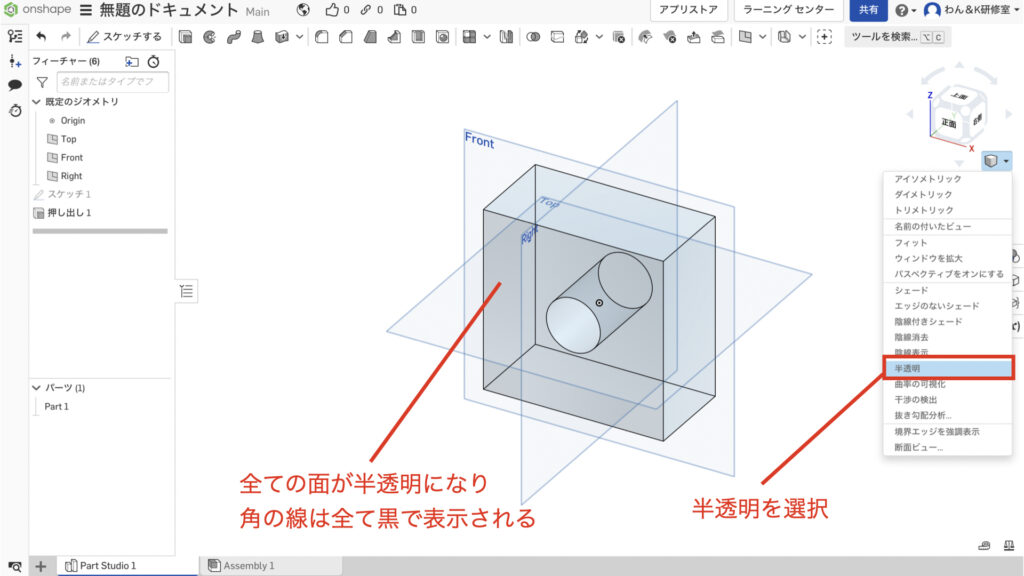
その他
その他にも「陰線消去」「陰線表示」「曲率の可視化」といったものがあります
使用頻度はかなり低いと思いますので今回は割愛します
興味のある方は表示を変えて試してみてください
おわりに
次のステップ
次のステップは資料などに使うキャプチャを取るという内容になります
または、部品と部品が干渉していないか、断面で見た時にモデルが間違っていかいか確認することも多いと思います
断面表示にしないとモデルの間違いに気づくことができないところがあったりもしますので、しっかりとモデルをチェックしていきましょう
まとめ
3Dモデルの表紙を変えるのはとてもよく使います
3Dが見やすくなるだけでなく、資料を作成するときやCADを使って人に説明する時にわかりやすくなります
他のCADでは使い方が異なる場合がありますが、必ずコマンドがどこかにあるはずなので使えるようにしておきましょう
このサイトではまず1つのCADを使いこなせるようになることをおすすめしています
基礎知識を身につければどの3D CADでもモデリングできるようになりますのでみなさまのCAD学習のきっかけになれば幸いです
参考にOnshapeとスケッチについて記載しておきましたので、詳しく知りたいという方はチェックしてみてください
参考
使用した3D CAD Onshapeについて
「Onshape」というCADを使用して操作方法を紹介します
もし、練習用、趣味や個人利用のためにCADを探されている方はぜひアカウント登録をしてみてください
Onshapeがおすすめなのは高機能CADを無料で使用できるという強みがあるからです
登録方法と3Dのファイルの作成方法については他の記事にまとめてありますのでこちらを参照ください
「3Dの基準と基準の決め方」でファイルの作成方法を紹介していますので初めての方はご覧ください
3Dモデルとはどんなものか
3D CADにどんな機能があるか、3Dモデルにどんなものがあるかを別の記事で紹介しています
こちらのソリッド、サーフェスの項目を見て頂くと、3Dがどんなものかわかるかと思いますので興味があれば確認してみてください
3Dを作る前にスケッチを使えるようになろう
3Dを作る前にスケッチという機能で3Dの元になるワイヤーフレームと呼ばれる線のデータを作る必要があります
スケッチについて知りたいという方はこちらの記事をご覧ください
スケッチを使った簡単な図形の書き方
基本的な図形の描き方がわからないという方はこちらをチェックしてみてください
この記事を読んで頂きありがとうございました
今日はここまでっ




